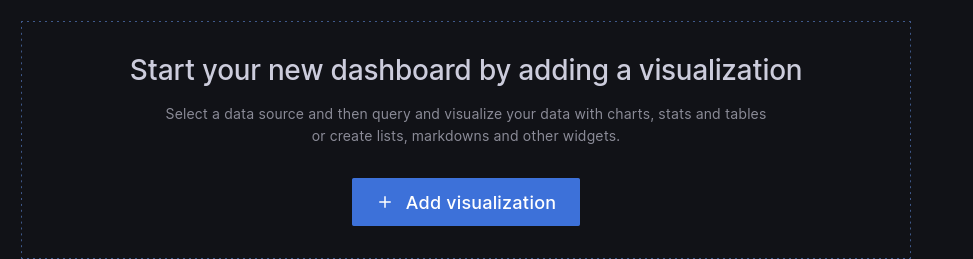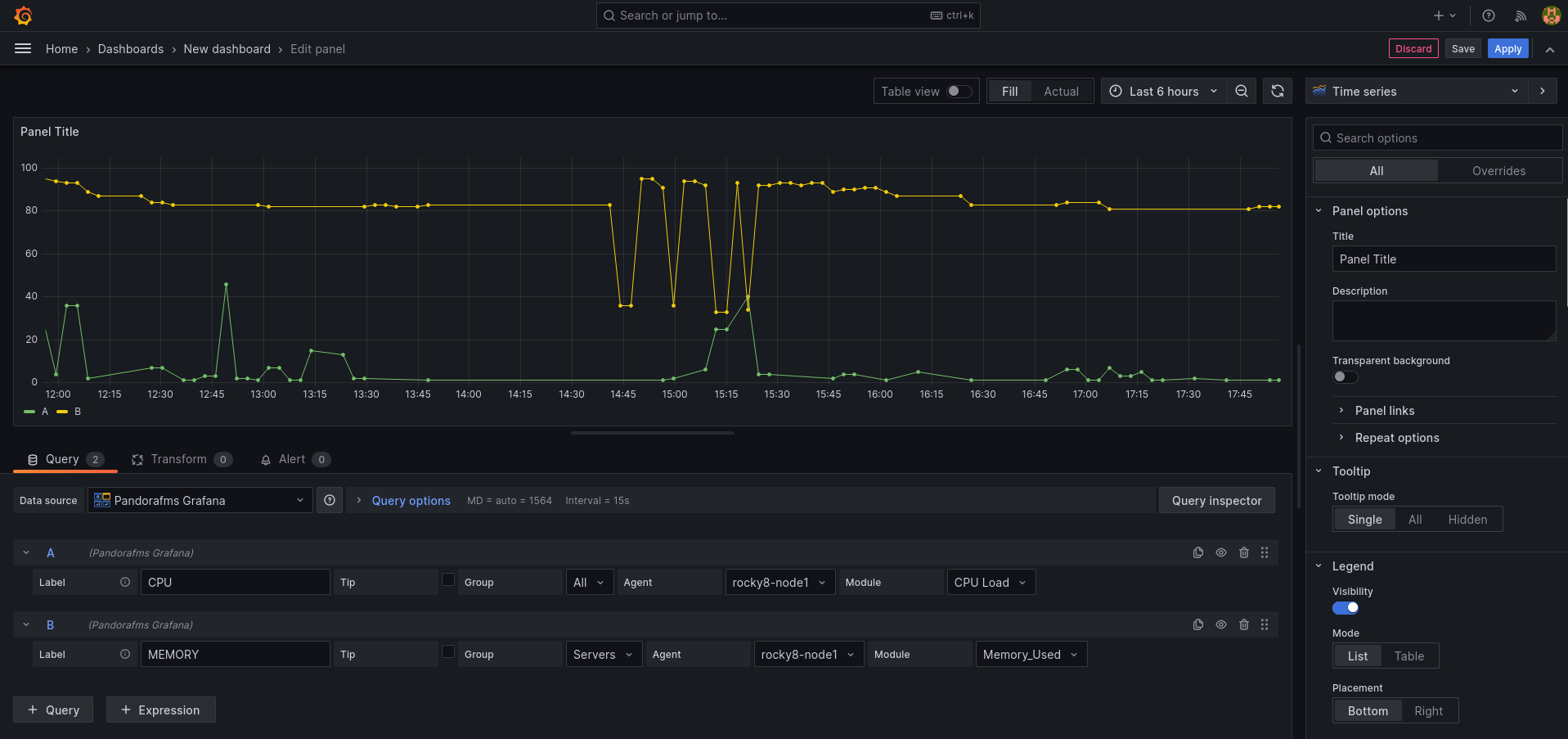Crea tu primer Dashboard
Primero tenemos que ir al menú “Create > Dashboard”, y en el panel que nos aparecerá hacer click en el botón “Add visualization”:
Esto nos llevará a un formulario donde, en el desplegable “Query”, elegiremos nuestro origen de datos de “Pandora FMS”. Esto hará que la parte inferior del formulario cambie y veamos una consulta para elegir un módulo del que mostrar los datos en el panel:
- Label: Nos permitirá indicar la etiqueta que queramos que tengan los datos representados para esta consulta.
- Group: Lo usaremos para filtrar el agente del que representar los datos. Es necesario indicar algún grupo.
- Agent: Lo usaremos para filtrar el módulo del que representar los datos. Es necesario indicar algún agente.
- Module: Lo usaremos para indicar exáctamente el módulo del que representar los datos.
- TIP: Se trata de un campo que nos permitirá indicar si los datos a representar irán compactados o no. Si no se marca, los datos se compactarán, lo que resultará en gráficas más fáciles de interpretar y rápidas de cargar, aunque la muestra de datos no será la real sino más bien una media de los mismos.
Y con esto ya tendríamos nuestros primeros datos de Pandora FMS en Grafana.
Podemos incluir más de una consulta en un mismo panel, lo que nos permite comparar los datos de distintos módulos:
Y también podemos añadir más paneles dentro de un mismo dashboard de Grafana, de modo que tengamos en una misma pantalla toda la información necesaria.